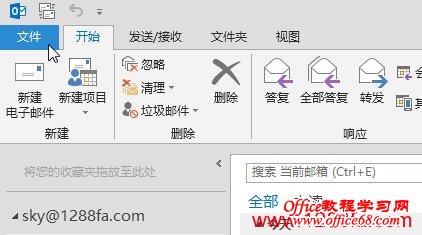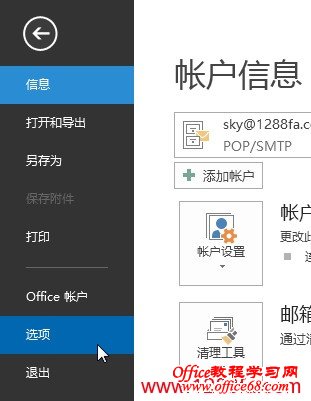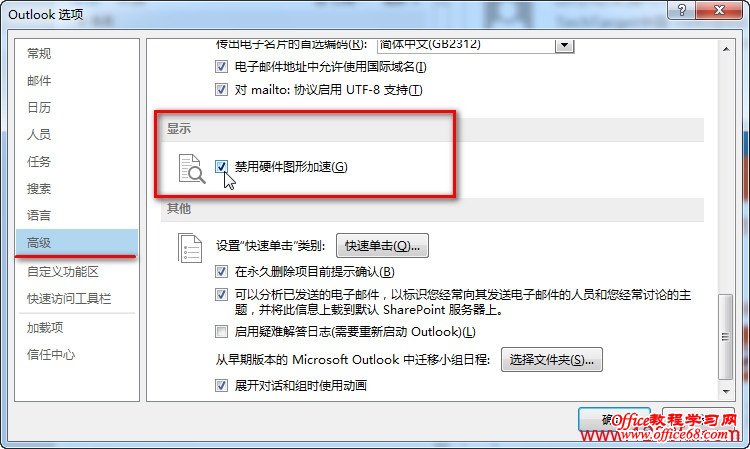|
Office2013中有一个硬件图形加速功能,可以为Office2013的组件在使用增加了不多显示效果,可现在有朋友反应Outlook2013在使用出现了问题,说要关闭硬件图形加速功能来解决。 哪Outlook2013如何禁用硬件图形加速功能呢?
Office2013硬件图形加速介绍:
点击查看图片
Outlook2013禁用硬件图形加速操作步骤: 1、打开Outlook2013程序后,依次单击“文件”–“选项”。(如图1、图2所示)
点击查看图片
图1
点击查看图片
图2
2、点击“高级”选项,在右侧设置区域中打开“禁用硬件图形加速”设置项,将其勾选即可。(如下图3所示)
点击查看图片
图3
3、最后我们点击右下角的“确定”按钮保存设置完成设置 |